Implemente o seu ambiente da Solução Bare Metal
Este guia ajuda a ativar o seu ambiente da Solução Bare Metal. Antes de começar, tem de decidir que redes, servidores e componentes de armazenamento da sua encomenda da Bare Metal Solution quer colocar online.
Introduz estas informações num formulário de registo na Google Cloud consola. Google Cloud recebe os seus detalhes, processa o seu pedido e coloca o seu ambiente da Bare Metal Solution online.
Compreenda os componentes da Solução Bare Metal
Para ajudar a visualizar os componentes que tem de incluir no seu plano de implementação, a Figura 1 mostra um ambiente típico da Solução Bare Metal.
Figura 1: ambiente da Solução Bare Metal
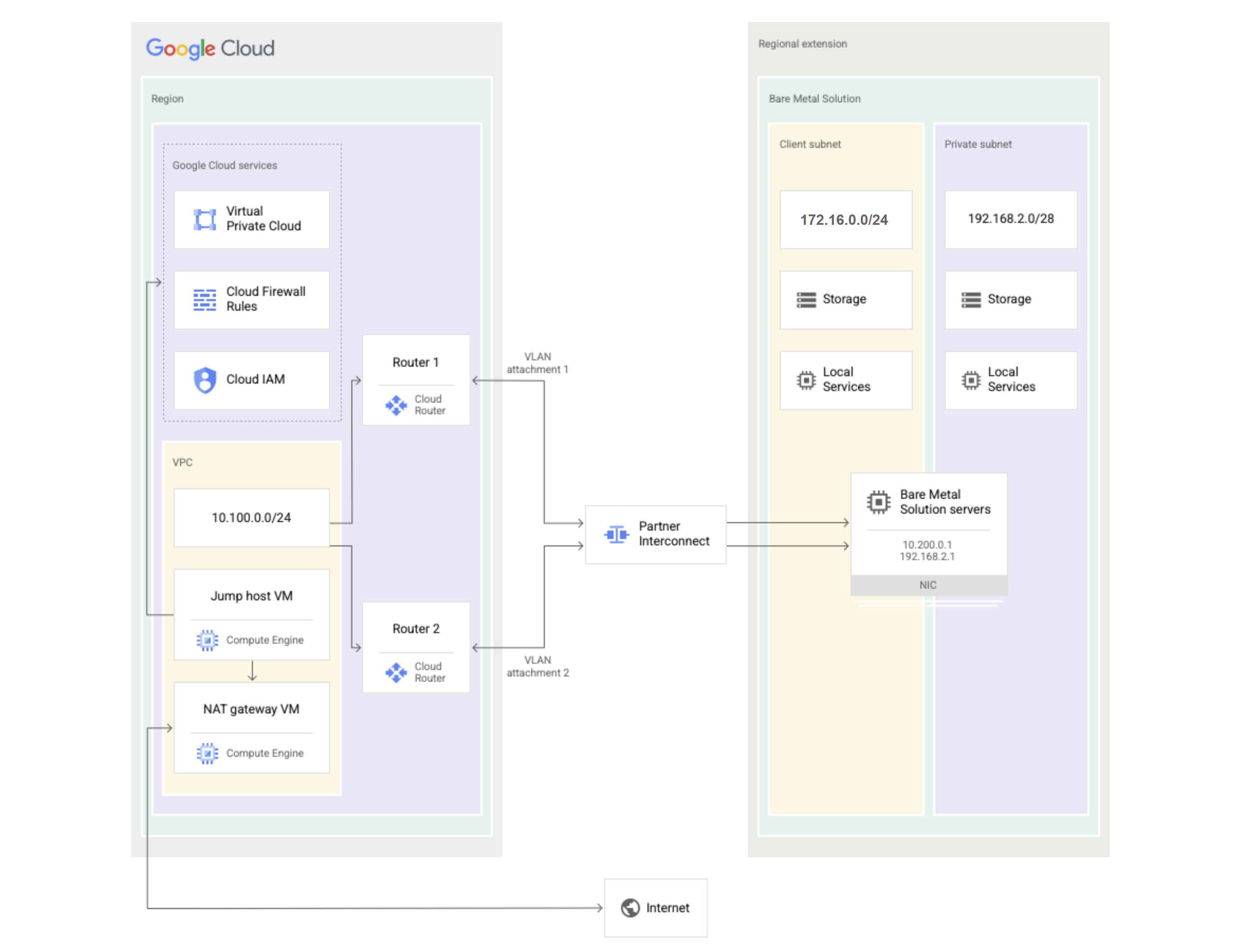
O ambiente Google Cloud está no lado esquerdo do diagrama e o ambiente Bare Metal Solution está no lado direito. O Google Cloud ambiente inclui os seguintes componentes:
- Google Cloud Projeto: usa um Google Cloud projeto para a administração dos recursos e da faturação da Solução Bare Metal.
- VPC: o seu Google Cloud projeto precisa de uma nuvem virtual privada. Dentro da VPC, crie uma máquina virtual para funcionar como um anfitrião de salto e outra para funcionar como um gateway de conversão de endereços de rede (NAT).
- Cloud Router: tem de configurar dois Cloud Routers para fornecer encaminhamento e um caminho redundante entre a sua VPC e o ambiente da Solução Bare Metal.
- Interligação de parceiro: esta opção oferece uma ligação física entre o seu projeto e o ambiente da Solução Bare Metal. Google Cloud Como parte da interligação de parceiros, gera associações de VLAN e chaves de sincronização que introduz naGoogle Cloud consola durante a implementação da solução Bare Metal.
- Regras de firewall da nuvem: use regras de firewall para permitir que o tráfego do seu ambiente da Solução Bare Metal aceda ao seu projeto Google Cloud .
- IAM do Google Cloud: use a gestão de identidade e de acesso (IAM) para conceder autorizações da solução Bare Metal a utilizadores e administradores.
Este guia pressupõe que já configurou o seu Google Cloud ambiente. Para mais informações, consulte o artigo Configure Google Cloud para trabalhar com o seu ambiente da Solução Bare Metal.
O ambiente da Bare Metal Solution inclui os seguintes componentes:
- Trabalhar em rede: existem três sub-redes importantes que pode especificar
para o seu ambiente da Solução Bare Metal:
- Sub-rede do cliente: esta sub-rede obrigatória fornece acesso ao Google Cloud e à sua VPC. No diagrama, usámos 172.16.0.0/24 para a sub-rede do cliente.
- Sub-rede privada: esta sub-rede fornece acesso a outros dispositivos de computação, rede e armazenamento localizados na extensão regional da sua solução Bare Metal. No diagrama, usámos 192.168.2.1/24 para a sub-rede privada.
- Sub-rede de serviços: esta sub-rede oferece um pequeno intervalo de endereços IP para oferecer endereços IP a dispositivos que fornecem armazenamento e outros serviços. A sub-rede de serviços é um subconjunto da sub-rede do cliente, da sub-rede privada ou de ambas. Pode reservar a sub-rede de serviços a partir dos endereços localizados no final do intervalo da sub-rede principal. Por exemplo, uma possível sub-rede de serviços para a sub-rede de clientes 172.16.0.0/24 neste exemplo é 172.16.0.0/28.
- Servidores: tem de decidir quantos servidores quer incluir no seu ambiente da Solução Bare Metal, que tipo e que sistema operativo.
- Para ver a lista de tipos de servidores disponíveis, consulte o artigo Configurações do servidor.
- Para ver a lista de sistemas operativos disponíveis, consulte o artigo Sistemas operativos. Depois de fazer uma encomenda com a Google Cloud, atribui os servidores através do formulário de carregamento. No entanto, o número máximo de servidores que pode introduzir no formulário é limitado pelo número de servidores que encomendou.
- Armazenamento: tem de selecionar o tipo de armazenamento que quer implementar. Para mais informações sobre as opções de armazenamento, consulte o artigo Armazenamento.
Antes de começar
Antes de começar a preencher o formulário de admissão da Solução Bare Metal, faça o seguinte:
- Faça a sua encomenda de rede, servidores e armazenamento junto do departamento de Google Cloud Vendas.
- Obtenha a lista dos recursos da Bare Metal Solution que encomendou, incluindo os tipos de servidores, o armazenamento pedido, a quantidade e a localização. Tenha em atenção que só pode introduzir recursos no formulário de registo que correspondam às localizações e às quantidades especificadas no contrato.
- Crie um Google Cloud projeto para aprovisionar recursos da Solução Bare Metal e envie o formulário de admissão. Usa este projeto, muitas vezes denominado projeto de gestão, para o Identity and Access Management (IAM) e para receber atualizações e notificações da Bare Metal Solution.
- Atribua funções do IAM, como administrador do IAM do projeto, administrador da Solução Bare Metal e leitor da rede de computação, aos membros da equipa que gerem o seu ambiente da Solução Bare Metal.
- Recomendamos que coordene com a sua equipa de rede para ter os seus endereços IP, VLANs e outras informações de rede prontas antes de enviar o formulário de registo.
- Configure o Partner Interconnect, as associações de VLAN e as chaves de sincronização. Tem de introduzir estas informações no formulário de admissão.
Use o Google Cloud formulário de registo da consola para introduzir as suas seleções
Agora que encomendou os recursos da Solução Bare Metal e está preparado para os colocar online, tem de introduzir as informações do seu ambiente da Solução Bare Metal no Google Cloud formulário de receção da consola.
Aceda ao Google Cloud formulário de carregamento da consola. https://console.cloud.google.com/compute/bareMetalSolution/add
Selecione a região onde o seu ambiente da Bare Metal Solution está localizado. Por exemplo, use us-central1 para a região de Iowa.
Na lista pendente Pod, selecione um pod no qual quer criar os seus recursos.
Um pod é uma unidade de isolamento que contém os seus recursos da Solução Bare Metal. Uma região pode ter vários pods.
A lista pendente Pod também mostra o número de recursos da Bare Metal Solution existentes em cada pod da localização selecionada.
Se não tiver a certeza de que pod deve selecionar, contacte Google Cloud Vendas.
(Opcional) Para configurar várias redes no seu servidor, clique no botão para ativar a rede avançada.
Clique em Adicionar uma rede e introduza as suas escolhas para os componentes de rede. Com base na região que selecionar, a Google Cloud consola apresenta uma mensagem que mostra a quantidade de largura de banda disponível que pode implementar para a sua ligação Partner Interconnect.
Campo Descrição Exemplo Nome Introduza um nome para a sua rede. network-1Tipo Na maioria dos casos, tem de criar duas redes diferentes:
- Cliente (obrigatório) – Rede usada para aceder a Google Cloud.
- Privada (opcional) – Rede usada para acesso entre dispositivos na extensão regional da solução Bare Metal e necessária para criar clusters de alta disponibilidade.
ClientSe selecionou o tipo de rede Cliente, configure os seguintes campos: Nome e número do projeto da associação VLAN Selecione a caixa de verificação se as associações VLAN estiverem num projeto diferente. Para mais informações sobre as associações de VLANs, consulte o artigo Crie as associações de VLANs para a ligação do Cloud Interconnect.
Certifique-se de que ativa a API Bare Metal Solution e a CLI gcloud no projeto que contém as suas associações de VLAN
Selecionou a caixa de verificação. Se as associações VLAN estiverem no mesmo projeto, ou seja, não tiver selecionado a caixa de verificação Nome e número do projeto da associação VLAN, configure os seguintes campos: Associação VLAN principal No menu pendente, selecione o anexo de VLAN principal. attachment-1Associação VLAN secundária No menu pendente, selecione o anexo de VLAN secundário. attachment-2Se as associações VLAN estiverem num projeto diferente, ou seja, se selecionou a caixa de verificação Nome e número do projeto da associação VLAN, configure os seguintes campos: Número do projeto Introduza o número do projeto que contém as suas associações VLAN. Para saber como encontrar o número do projeto, consulte o artigo Identificar projetos.
add dummy project numberNome da associação VLAN principal Introduza o nome da sua associação VLAN principal. Pode encontrar o nome da sua associação VLAN através destes passos:
- No menu de navegação, aceda a Redes > Conetividade híbrida > Interligação.
- Na página Associações VLAN, encontre a sua associação VLAN.
- Copie o nome e cole-o no campo Nome da associação VLAN principal.
attachment-1Nome da associação VLAN secundária Introduza o nome da associação VLAN secundária. attachment-2Para a sua rede de cliente, continue a configurar os seguintes campos: Largura de banda Velocidade da ligação de rede entre Google Cloud e o ambiente do Bare Metal Solution. Pode escolher entre as seguintes opções: - 1 Gbps
- 2 Gbps
- 5 Gbps
- 10 Gbps
10 GbpsIntervalo de endereços IP de rede Selecione um intervalo de endereços IP que os servidores podem usar no seu ambiente do Bare Metal Solution. Se estiver a adicionar um novo servidor a um intervalo de rede existente, introduza o intervalo existente. 172.16.0.0/24Intervalo de endereços IP do serviço Selecione um subconjunto do intervalo de endereços IP da rede do cliente ou da rede privada a usar para armazenamento e serviços. Google Cloud reserva este intervalo para serviços como o NFS. Normalmente, o intervalo de endereços IP do serviço usa uma sub-rede /26, /27 ou /28. 172.16.0.0/28Se selecionou o tipo de rede Privada, configure os seguintes campos: Intervalo de endereços IP de rede Selecione um intervalo de endereços IP que os servidores podem usar no seu ambiente do Bare Metal Solution. Se estiver a adicionar um novo servidor a um intervalo de rede existente, introduza o intervalo existente. 172.16.0.0/24Intervalo de endereços IP do serviço Selecione um subconjunto do intervalo de endereços IP da rede do cliente ou da rede privada a usar para armazenamento e serviços. Google Cloud reserva este intervalo para serviços como o NFS. Normalmente, o intervalo de endereços IP do serviço usa uma sub-rede /26, /27 ou /28. 172.16.0.0/28- Para guardar as informações da rede, clique em Concluído.
- Para adicionar uma rede privada ou outras redes, clique em Adicionar uma rede e
repita os passos indicados anteriormente.
Clique em Adicionar um servidor e introduza as suas escolhas para servidores. Com base na região que selecionar, é apresentada uma mensagem a indicar o tipo e o número de servidores que pode implementar.
Campo Descrição Exemplo Nome Crie um nome para o servidor. server-1Tipo Tipo de servidor encontrado em Configurações do servidor que especifica núcleos de CPU, sockets e RAM o2-standard-32-metalAtivar hyperthreading (caixa de verificação) O Hyperthreading usa a virtualização para oferecer capacidade de processamento adicional acima das capacidades de processamento normais de um servidor físico. Esta funcionalidade está desativada por predefinição. Deixe a caixa de verificação vazia para desativar o hyperthreading Imagem do SO Sistema operativo do servidor Red Hat Enterprise Linux 7.7Chave de encriptação para a palavra-passe do servidor
(Opcional)
Chave de encriptação que criou com o Cloud KMS para o servidor.
- Na lista Chave de encriptação de palavras-passe, selecione uma chave.
- Na lista Versão, selecione uma versão da chave de encriptação.
Para saber como usar chaves de encriptação com a Solução Bare Metal, consulte o artigo Configure chaves de encriptação para um servidor.
Chaves SSH a usar no aprovisionamento
(Opcional)
Chaves SSH para o servidor.
- Na lista Chaves SSH, selecione as chaves. Só pode selecionar as chaves SSH que existem no mesmo projeto que o do seu servidor.
Se fizer alterações às chaves SSH enquanto preenche este formulário, recarregue o formulário para que as alterações sejam implementadas. Antes de recarregar o formulário, pode guardar um rascunho do mesmo.
Para saber como usar chaves SSH com a Solução Bare Metal, consulte o artigo Configure chaves SSH para um servidor.
Selecionar redes (caixa de verificação) Clique na caixa de verificação para ver e selecionar redes de outros projetos na sua organização Caixa de verificação marcada Se não ativou a opção de rede avançada no passo 4, configure os seguintes campos: Rede de clientes Selecione uma sub-rede de cliente no menu. Pode ser uma nova sub-rede que especificou anteriormente na secção Redes, uma sub-rede existente ou uma sub-rede de outro projeto. network-1 (172.16.0.0/24)Endereço do cliente Endereço IP do servidor selecionado na sub-rede do cliente. Se introduzir um endereço IP já em utilização, o sistema alerta-o para escolher um diferente. 172.16.0.5Rede privada Selecione uma sub-rede privada no menu. Pode ser uma nova sub-rede que especificou anteriormente na secção Redes, uma sub-rede existente ou uma sub-rede de outro projeto. network-2 (192.168.2.0/24)Morada privada Endereço IP do seu servidor selecionado na sub-rede privada. Se introduzir um endereço IP já em utilização, o sistema alerta para escolher um diferente. 192.168.2.5Se ativou a opção de rede avançada no passo 4, configure os seguintes campos: Modelo de rede Selecione um modelo de rede no menu. O modelo bondaa-bondaaé o único modelo predefinido disponível. Se precisar de outros modelos de rede, contacte as vendas do Google Cloud.bondaa-bondaaInterfaces de rede Clique em Adicione um item para adicionar uma interface de rede. Clique no botão Adicione um item. Interface física Selecione uma interface física no menu. Na maioria dos casos, selecione bond0para a rede do cliente ebond1para a rede privada.bondaa (bond0)Tipo Selecione o tipo de rede no menu: - Cliente
- Privado
ClientRede Selecione uma rede no menu. network-1 (172.16.0.0/24)Endereço IP - Se selecionou o tipo de rede Cliente, introduza um endereço IP da sub-rede do cliente.
- Se selecionou o tipo de rede Privada, introduza um endereço IP da sub-rede privada.
172.16.0.5Gateway predefinido Selecione a caixa de verificação Gateway predefinido para tornar esta rede o gateway predefinido do servidor. Gateway predefinido selecionado. - Para guardar as informações do servidor, clique em Concluído.
- Para adicionar mais servidores, clique em Adicionar um servidor e repita os passos indicados anteriormente.
Clique em Adicionar um volume de armazenamento.
Com base na região que selecionar, a Google Cloud consola apresenta um comando que mostra a quantidade de armazenamento disponível que pode aprovisionar.
Pode aprovisionar um ou vários volumes de armazenamento num único pedido de configuração. A Bare Metal Solution permite-lhe aprovisionar até 10 volumes de armazenamento de canal de fibra num único pedido de configuração.
Introduza as seguintes informações:
Campo Descrição Exemplo Nome Introduza um nome para o volume de armazenamento. volume-1Tipo Selecione o tipo de armazenamento:
- SSD: unidade de estado sólido
- HDD – Disco rígido
SSDTamanho Selecione o tamanho da unidade em GiB. O tamanho varia entre um mínimo de 100 GiB e um máximo de 16 TiB. Se precisar de mais de 16 TiB, crie volumes adicionais.
1024Ativar instantâneos (caixa de verificação) Guarda uma cópia de segurança do seu volume de armazenamento uma vez por dia. Obrigatório para instantâneos personalizados, mas desativado por predefinição.
Nota: quando ativa as imagens instantâneas, Google Cloud reserva 20% do tamanho pedido do volume de armazenamento. Por exemplo, se o tamanho do volume for de 1 TiB, pode usar 819 GiB para o armazenamento de dados e Google Cloud reserva 205 GiB para as capturas de ecrã.Caixa de verificação selecionada para ativar as capturas rápidas Protocolo Selecione o protocolo de armazenamento
- Fibre Channel
- NFS
Fibre ChannelLUNs Especifique como quer atribuir os números de unidades lógicas (LUNS) no volume de armazenamento:
- Número de LUNs
- Tamanho de cada LUN
4 LUNs200 GiB per LUN
Servidores Selecione os servidores que podem aceder ao armazenamento. server-1- Para guardar as informações de armazenamento, clique em Concluído.
- Para adicionar mais volumes de armazenamento, clique em Adicionar um volume de armazenamento e repita os passos indicados anteriormente.
Opcional: clique em Guardar rascunho para guardar um rascunho do pedido de configuração.
- Para receber um email com o link para a configuração do rascunho, clique na caixa de verificação e adicione o seu endereço de email.
- Para guardar o rascunho, clique em Confirmar.
- Copie e guarde o link para a configuração do rascunho. Pode usar este link para continuar a preencher o formulário mais tarde.
- Clique em Concluído.
Clique em Enviar pedido para enviar o seu pedido de configuração. O sistema fornece um resumo do seu pedido de implementação.
- Recomendamos que indique um endereço de email para receber um link e uma cópia do seu pedido de configuração. Clique na caixa de verificação e adicione o seu endereço de email.
- Para enviar o seu pedido de configuração, clique em Confirmar.
Copie e guarde o número de referência e o link para o seu pedido de configuração. Pode usar este ID mais tarde para monitorizar o seu pedido de configuração.
Clique em Concluído.
Quando Google Cloud recebe o seu pedido, disponibilizamos os recursos selecionados online e enviamos-lhe uma notificação quando estiverem prontos a usar.
Monitorize o seu pedido de configuração
Para acompanhar o estado do seu pedido de configuração, pode usar o link que copiou quando enviou o pedido de configuração. Além disso, se tiver indicado um endereço de email ao enviar o pedido de configuração, recebeu um email com o link.
Clique no link para aceder à página Configure a sua encomenda, que mostra o resumo do seu pedido de configuração.
Pode ver o estado da sua solicitação na parte superior da página. Um pedido de configuração pode estar num dos seguintes estados:
DRAFT: O pedido de configuração é um rascunho e pode ser modificado.SUBMITTED: O pedido de configuração é enviado e não pode ser modificado.PROVISIONING—Os recursos no pedido de configuração estão a ser aprovisionados.PROVISIONED—Os recursos no pedido de configuração são aprovisionados.VALIDATED: O pedido de configuração é validado e os recursos estão prontos a usar.CANCELLED: o pedido de configuração é cancelado.FAILED: a configuração é enviada, mas não pode ser aprovisionada devido a um erro.
Se não tiver o link para o seu pedido de configuração, contacte o serviço de apoio ao cliente com o número de referência do seu pedido de configuração para saber o estado.

